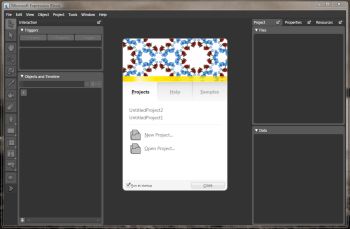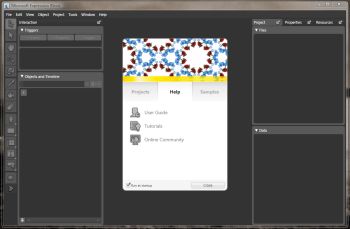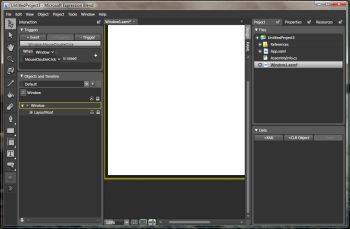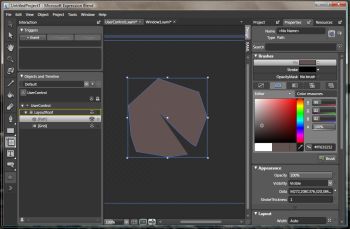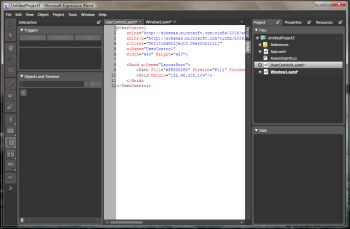Dla użytkowników komputerów, nazwa tworzonego nowego narzędzia giganta z Redmond, zapewne nic nie mówi. Jednakże każdy z nich musi sobie zdać sprawę, że właśnie ten program może wprowadzić ogromne zmiany na rynku oprogramowania służącego do tworzenia animacji, oraz bogatych w najwyższej jakości grafikę aplikacji, obsługujących wizualny interfejs użytkownika.
Microsoft Expression Blend jest jednym z czterech narzędzi należących do rodziny Microsoft Expression Studio. Oprócz niego do tej grupy zaliczają się także: Expression Design, Expression Media oraz Expression Web. Pełny pakiet tych aplikacji ma stanowić pomoc dla deweloperów i projektantów przy tworzeniu aplikacji posiadających wspaniałe interfejsy użytkownika. Wszystko to zawdzięczamy wprowadzanemu mechanizmowi prezentacji grafiki WPF, czyli Windows Presentation Foundation, który pozwala wykorzystać zalety nowoczesnego hardware'u graficznego oraz obszernego kompletu zarządzanych klas do tworzenia bogatych wizualnie, oszałamiających aplikacji. Ponadto WPF wprowadza nowy język interfejsu użytkownika Extensible Application Markup Language (XAML) który bazuje na XML'u.
W tym artykule postaram się przybliżyć jedno z wcześniej wspomnianych narzędzi. Microsoft Expression Blend stanowi bardzo elastyczne i produktywne środowisko do tworzenia innowacyjnych i pięknych wizualnie aplikacji. Łączy ono elementy grafiki wektorowej, zwykłych obrazów, obiektów 3D, wysokiej jakości tekstu, obiektów audio i video oraz animacji, co sprawia, że każdy użytkownik będzie zadowolony z końcowego efektu działania stworzonego oprogramowania. Trial Expression Blend można pobrać ze strony Microsoftu po wcześniejszej rejestracji. Instalacja przebiega bezproblemowo pod warunkiem, że spełnimy przynajmniej minimalne wymagania sprzętowe. Aby móc się cieszyć radością używania omawianego narzędzia, konieczne jest zainstalowanie platformy .NET Framework 3.0 oraz posiadanie systemu Microsoft Windows XP SP2 lub późniejszego. Z tym raczej nie będziemy mieli większych problemów, natomiast dla użytkowników starszych PC-tów barierą mogą okazać się wymagania sprzętowe:| Wymagania | Minimalne | Zalecane |
|---|---|---|
| Procesor | 1 GHz | 2 GHz |
| Pamięć operacyjna | 512 MB | 1 GB |
| Wolne miejsce na dysku twardym | 50 MB | 50 MB |
| Rozdzielczość monitora | 1024 x 768, 24-bity | 1280 x 1024, 32-bity |
| Karta graficzna | Kompatybilna z DirectX 9.0 | Kompatybilna z DirectX 9.0 |
Sprawdziłem jak działa ta aplikacja na starszym komputerze. Podczas testów okazało się, że w wypadku korzystania ze słabszej maszyny musimy uzbroić się w odrobinę cierpliwości. Program działa, jednakże prędkość wykonywania wielu funkcji nie jest zachwycająca.
Po instalacji środowiska .NET 3.0 oraz wgraniu samej aplikacji możemy zacząć pracę. Na samym początku pojawia się okno powitalne, które samo w sobie przedstawia przykład działania programu. Klikając na odpowiednie odnośniki możemy przejść do pomocy, skorzystać z samouczka lub przejść na oficjalną stronę poświęconą temu narzędziu. W pomocy programu odnajdujemy bardzo przejrzyste informacje na temat używanych funkcji a wzbogacone w ilustracje opisy sprawiają, że nawet początkujący użytkownik nie będzie miał problemów z ich poznaniem.Gdy zamkniemy okno powitalne, możemy zacząć pracę nad projektem. Wartym uwagi jest interfejs stworzony do obsługi programu. Bardzo łatwo możemy go dostosować do naszych potrzeb. Możemy ustalić rozmiar obszaru roboczego np. wielkość zakładek. Podobny znajduje się pod oknem, w którym tworzymy sceny aplikacji - jest on odpowiedzialny za jego powiększenie. W prawym, górnym rogu widzimy zakładki Design i XAML. Klikając na te karty możemy zobaczyć tworzone obiekty lub kod w języku XAML jaki jest generowany i jeśli to konieczne w każdej chwili go poprawić.
Prawa część ekranu zwiera wiele zakładek, które umożliwiają łatwą pracę z projektem. Domyślnie otwiera się pięć najczęściej używanych: Files, zwierająca podstawowe, używane pliki.; Projects, dzięki której mamy kontrolę na tworzonymi i używanymi plikami; Resources, czyli źródła; Data, za pomocą której możemy dodawać nowe komponenty do projektu; Properties, która pokazuje wszystkie, najważniejsze właściwości zaznaczonego elementu, takie jak rozmiar czy położenie. Ilością zakładek możemy sterować rozwijając menu Window oraz wybierając, te które są nam aktualnie potrzebne. W dolnej części okna znajduje się jeszcze jedna, bardzo ważna zakładka Timeline, czyli oś czasu. Dostarcza nam dużo informacji na temat całości tworzonego projektu. Przedstawia drzewo wszystkich zarządzanych przez nas obiektów, a także ich modyfikacje oraz przesunięcia w czasie. Za jej pomocą możemy sterować wszystkimi warstwami projektu, a także budować animacje lub ustalać czas odtwarzania wstawianych obiektów multimedialnych. >Expression Blend pomimo swoich ogromnych możliwości, charakteryzuje się łatwą obsługą. Początkujący użytkownik zaraz po pierwszym uruchomieniu może się czuć trochę zagubiony, jednakże po kilkunastu minutach pracy z programem możemy stworzyć prostą, a zarazem efektowna aplikacje. Tworzenie obiektów jest bardzo proste i wygodne. Nie wymaga napisania żadnego kodu w XAML. Wystarczy tylko kilka kliknięć myszką i po chwili możemy zobaczyć efekt klikając na Project, Test Project lub klawisz F5. Dodawanie obiektów polega wybraniu go z palety i umieszczeniu w scenie poprzez klikniecie i wybranie odpowiedniego rozmiaru. W każdej chwili możemy zmienić właściwości tego obiektu klikając na niego i ustawienie odpowiednich parametrów na zakładkach (jeżeli chcemy zmienić jego wygląd zmieniamy parametry z zakładki Appearance, jeżeli inne korzystamy z zakładki Properties, lub w zależności od tworzonego obiektu innych). W łatwy sposób możemy sterować wielkością obiektów, zmieniać kształty (np. zaokrąglać rogi w prostokącie), lub sterować sposobem skalowania obiektów w gotowej aplikacji, gdy użytkownik zmieni pierwotny rozmiar okna programu. Budowanie nieskomplikowanych obiektów jest proste, natomiast tworzenie tych skomplikowanych wymaga poświęcania im większej uwagi. Trzeba poznać ich właściwości i sposoby zmiany ich zachowań w projekcie.Expression Blend pozwala na budowanie animacji zarówno dwuwymiarowych jak i 3D. Do tego celu wykorzystujemy zakładkę Timeline oraz View, Timeline Properties. Aby stworzyć prostą animacje szukamy w palecie Timeline przycisku Create New Timeline. Teraz tworzymy obiekt, który chcemy animować np. czerwone koło. Przesuwamy suwak na osi czasu o kilka sekund i dokonujemy transformacji obiektu np. zmieniamy kolor koła na żółte. Przechodzimy do zakładki Timeline Properties i wybieramy sposób uruchomienia animacji (Tiggers: Add) np.MouseMove. Testujemy animację. W efekcie otrzymujemy kółko, którego kolor zmienia się jeżeli najedziemy kursorem na jego pole. W podobny sposób tworzymy animacje obiektów 3D. Wystarczy, że zamiast zmiany koloru koła dokonamy transformacji współrzędnych w zakładce Transform. Tak, w prosty sposób, można stworzyć obracający się trójwymiarowy przedmiot. Oprogramowanie z rodziny Expression Studio pozwala importować obiekty 3D stworzone za pomocą innych aplikacji, umożliwia ich modyfikację (np. zmiana powierzchni pokrywającej przedmiot, zmiana oświetlenia) a także tworzenie elementów trójwymiarowych poprzez odpowiednie modyfikuje bitmap.
Bardzo istotną i przydatna cechą Expression Blend są jego funkcje, które automatycznie wyręczają nas ze żmudnej pracy. Jeżeli tworzymy dużo obiektów i chcemy, aby miały te same cechy w bardzo prosty sposób możemy to zrobić. Ponadto zmieniając jeden element z grupy obiektów program sam zmieni wszystkie, tak, aby wyglądały i zachowywały się identycznie (nie trzeba zmieniać każdego obiektu osobno).
Oprogramowanie to umożliwia wykorzystanie zewnętrznych źródeł danych takich jak np. pliki XML. Służy do tego panel Data. Aby wykorzystać dane znajdujące się w pliku XML klikamy na Add XML Data Source... . Informacje te możemy bardzo łatwo modyfikować i wykorzystywać tworząc z nich np. listy obiektów.
Ważną właściwością programu jest możliwość tworzenia aplikacji w dwóch językach. Tworząc nowy projekt (File, New Project) mamy wybór pomiędzy językiem C# lub Visual Basic.
Domyślnym językiem jest C#. O tym że projekt jest napisany w C# możemy się przekonać jeżeli go otworzymy w edytorze lub po prostu popatrzymy na rozszerzenia plików w zakładce Projects. Ta cecha umożliwia podział pracy pomiędzy projektantami i deweloperami, tak że ci pierwsi stworzą interfejs i nadadzą aplikacji odpowiedni wygląd, a drudzy zwiększą jego funkcjonalność.
Czy Microsoft Expression Blend stanie się standardem w dziedzinie tworzenia wizualnych aplikacji i interfejsów użytkownika? Czy zdoła konkurować z tak popularnymi obecnie obecnie animacjami Flash'a? Czy projektanci i deweloperzy będą z niego korzystać? Osobiście jestem bardzo zadowolony z możliwości jakie daje ten produkt i wiem, że jest to tylko namiastka tego co można zrobić korzystając z tego oprogramowania.